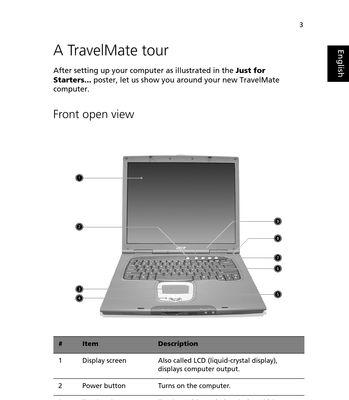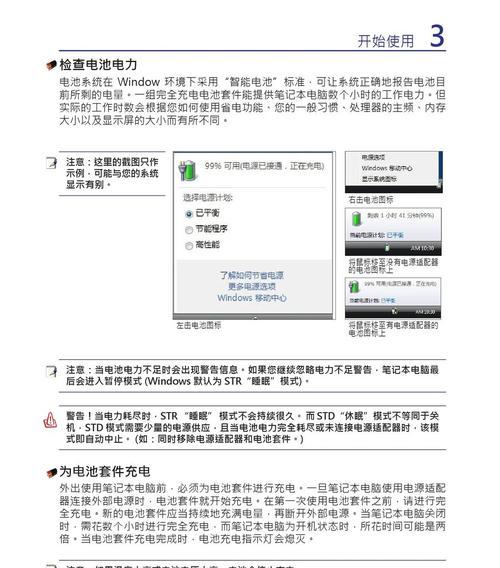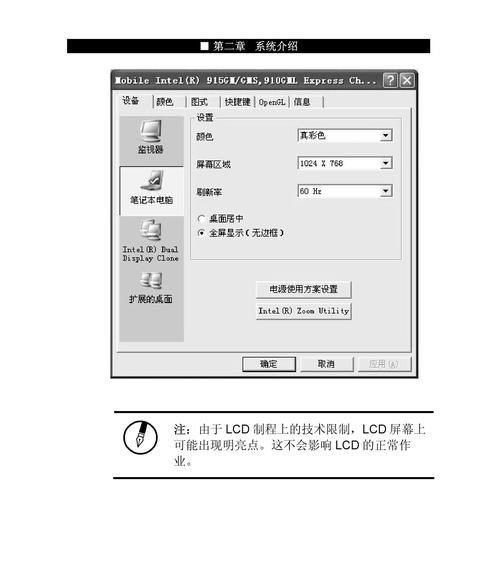笔记本电脑系统是其正常运行的基础,但随着使用时间的增长,系统可能会出现各种问题,如卡顿、崩溃、无法启动等。本文将为大家揭秘一些常见的笔记本电脑系统修复方法,帮助读者解决常见的系统问题。
一、系统还原:回到过去的最佳状态
通过系统还原功能,可以将电脑系统恢复到之前的某个时间点,解决一些突发的问题。具体操作为打开控制面板,选择“系统与安全”,然后点击“系统”,选择“系统保护”,进入“系统属性”窗口,在“系统保护”标签下选择“还原”,按照提示进行操作即可。
二、软件冲突排除:揪出罪魁祸首
有时候,某些软件的冲突可能导致系统出现问题。通过关闭一些可能引起冲突的软件,可以尝试解决问题。具体操作为打开任务管理器,选择“进程”标签,在列表中找到可能引起冲突的软件,右键点击选择“结束任务”。
三、更新驱动程序:驱动升级解决兼容性问题
笔记本电脑的硬件设备驱动程序可能因为版本过旧而与系统不兼容,导致系统出现问题。通过更新驱动程序,可以解决兼容性问题。具体操作为打开设备管理器,找到需要更新驱动的设备,右键点击选择“更新驱动程序”,选择自动更新或手动下载最新的驱动程序。
四、清理磁盘:释放空间提升性能
磁盘上的临时文件、垃圾文件等会占用大量的存储空间,导致系统运行缓慢。通过清理磁盘,可以释放空间,提升系统性能。具体操作为打开“计算机”,右键点击某个磁盘,选择“属性”,在“常规”标签下点击“磁盘清理”,按照提示进行操作即可。
五、杀毒查杀:铲除系统隐患
恶意软件、病毒等可能会导致系统运行异常。通过使用杀毒软件进行全盘扫描,并对发现的恶意软件进行隔离或删除,可以解决系统被病毒感染的问题。
六、修复注册表:解决应用程序问题
注册表是记录系统和软件配置信息的数据库,有时候由于错误操作或恶意软件的影响,注册表可能出现问题。通过使用专业的注册表修复工具,可以解决应用程序无法正常运行的问题。
七、重装系统:彻底解决顽疾
当笔记本电脑系统问题无法解决时,可以考虑重装系统。首先备份重要数据,然后使用系统安装盘或恢复分区进行系统重装,按照提示进行操作即可。
八、优化启动项:提升系统开机速度
过多的启动项会导致系统开机缓慢。通过优化启动项,可以提升系统开机速度。具体操作为打开任务管理器,选择“启动”标签,在列表中禁用一些不必要的启动项。
九、修复系统文件:解决系统崩溃问题
当系统文件出现损坏或缺失时,会导致系统崩溃。通过使用系统自带的sfc命令进行系统文件修复,可以解决系统崩溃的问题。
十、恢复工具:应急救援的得力助手
使用恢复工具可以对系统进行应急救援。使用WindowsPE或LinuxLiveCD进行系统启动,并利用工具修复系统问题。
十一、清理内存:提升系统运行速度
内存过载可能导致系统运行缓慢。通过使用任务管理器或第三方工具清理内存,可以提升系统运行速度。
十二、检查硬件:排除硬件故障
有时候系统问题可能源于硬件故障。通过检查硬件设备,如内存条、硬盘等,可以排除硬件故障。
十三、重置电源管理:解决电源问题
电源管理设置不当可能会导致笔记本电脑出现各种问题。通过重置电源管理方案,可以解决电源问题。具体操作为打开控制面板,选择“硬件和声音”,点击“电源选项”,选择“更改计划设置”,然后点击“还原默认设置”。
十四、修复启动问题:解决系统无法启动
当笔记本电脑无法启动时,可以尝试修复启动问题。具体操作为使用Windows安装盘或恢复分区进入系统修复环境,选择“修复你的计算机”,根据提示选择修复选项。
十五、备份重要数据:保护个人文件安全
在进行系统修复之前,务必备份重要的个人文件和数据,以免数据丢失或被覆盖。
笔记本电脑系统修复方法多种多样,根据不同的问题选择相应的解决方案,能够帮助我们解决常见的系统问题,提升电脑的性能和稳定性。同时,定期维护和保养也是避免系统问题的重要手段,让我们的电脑重焕青春。